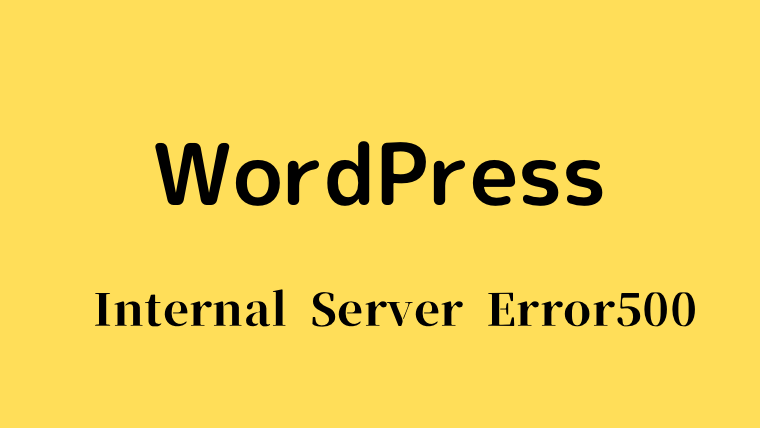こんにちは、はにゃみです。
WordPressでブログを書いている皆さん、Internal Server Error500を見たことはありますか?
わりとよく起こるエラーだそうです。
Internal Server Error
The server encountered an internal error or misconfiguration and was unable to complete your request.
Please contact the server administrator at root@localhost to inform them of the time this error occurred, and the actions you performed just before this error.
More information about this error may be available in the server error log.
<翻訳機>
内部サーバーエラー
サーバーで内部エラーまたは構成ミスが発生したため、リクエストを完了できませんでした。
root@localhost のサーバー管理者に連絡して、このエラーが発生した時刻と、このエラーの直前に実行したアクションを知らせてください。
このエラーの詳細については、サーバー エラー ログを参照してください。」
英文が表示されているだけで、ブログもログイン画面も表示されなくなりました。
調べてなんとかなるものなのか?
半日かけて調べまくりました。
わかったことはファイルというものに手を出さないといけないらしいということ。
私のようにプログラミング言語を全く理解していないものにとっては地獄に落とされたも同然です。
この記事では私のようにプログラミング言語に詳しくないけれどワードプレスを楽しみたい初心者にトラブル解決の成り行きをシェアしたいと思います。
きっかけはPageSpeed insight
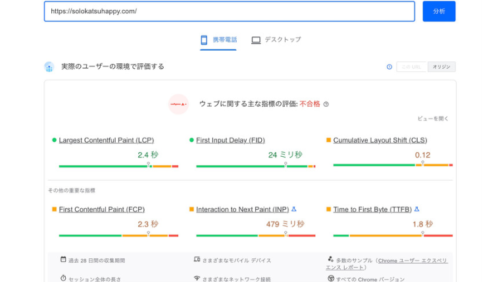
ワードプレスでブログを書いている者にとって表示スピードは重要です。
自分のブログをたくさんの人に読んでもらうにはサクサク表示されることが大切なんです。
それなのに不合格と赤字で表示されたら心がざわつくよね?
問題を解消するために色々調べてWordPressをいじくり回していた結果。
シャッターが降りてしまいました・・・ ガラガラガラ。本日閉店。
500 というエラーがでてログインも出来なくなりました。お手上げです。 pic.twitter.com/gBMf6i9eeh
— はにゃみ (@h6_ybp) October 2, 2022
控えめに詰んだ状況を説明しています。
コノハウィングに問い合わせしました。絶望感が凄い。 pic.twitter.com/BWmRLsT9WS
— はにゃみ (@h6_ybp) October 2, 2022
心は絶望感で一杯。
ブログも消えてるし足も骨折しているので家でカラートリートメント。30分で白髪が染まります。
— はにゃみ (@h6_ybp) October 3, 2022
エラー500に関する記事は多くないのですが、大体の記事には
まずは落ち着いて
とありました。
わかる・・・・・。
ブログから距離を取って落ち着こうとしています。
レンタルサーバーConoHaウィングに問い合わせ
最初にメールしたのですが一夜明けても「受け付けましたメール」すら届かない。
仕方ないので電話してみました。
あっさり繋がって事情を説明。
最初から対応してもらえない案件だろうなとは思っていましたが、やはりそうでした。
私のファイルの問題なので自分で書き換えるか、WordPress自体を削除して、もう一度一から作るのはどうか・・と提案されました。
無理です〜(涙)
問い合わせをしてよかったと思いました。
自分ではどうすることもできないことがはっきりしたのです。
>>国内最速!初期費用無料の高性能レンタルサーバー【ConoHa WING】はこちら<<
ココナラで発注
気持ちが落ち着いたのでココナラで助けてくれる人を探すことにしました。
「ワードプレス エラー500」で検索してヒットした方がいました。
なるべく安く依頼したいものの、サーバーとワードプレスのID、パスワードを教えないといけません。
信用と実績があって評価の良い方にお願いすることにしました。
この時点で既にストレスが相当溜まっていたのでなるべくすぐに引き受けてくれそうな方に見積もりをお願いしました。
見積もり依頼
見積もり依頼は思っているよりも簡単です。
テンプレートを提示されるので、それに沿って入力すればいいのです。
ちなみに私の場合、これらの情報を求められました。
- ドメイン名
- WordPressのログインURL、ID、PW
- ドメインを管理しているレジストラ名、 ID、PW
- サーバー名、ID、PW
- FTPサーバーの接続ホスト名、ID、PW
私はわかるものだけ入力しました。
見積もりから正式に依頼となり、クレジットカードで支払いました。
スピード解決
支払ってすぐに連絡が来ました。
復旧完了
10分くらいでしょうか???
一瞬でストレスから解放されたのでした。
プログラミング言語を勉強した人からしたら簡単な作業なのでしょうか?
少しずつ勉強しないといけない
と、痛感しました。
アドバイスもいただきました
ついでに素人の私にアドバイスをお願いしました。
- プラグインによっては.htaccessという該当サイト上のアクセス権限を司るファイルがある
- プラグインによっては、これらに必要な設定情報を自動的に記載して制御されているものもある
- 通常プラグインなどの設定などを行うことでなかなかサーバーが落ちるようなことは無い
- しかし設定の手順や.htaccess内の命令文の組み合わせによっては、新旧内容が.htaccess内に残ってしまいそれらの内容が衝突して最終的にサイトが落ちてしまうことがある
- そのため極力設定などは一気に行うのではなく、1つずつ動作を確認しながら行う
- 特にサーバーのスピード改善系などのプラグインをご利用の際にはご注意
まとめ
苦しみながらWordPressに立ち向かって行くことで勉強になるのかもしれませんが私のようなものには凄いストレスでした。
最初からココナラに助けてくれる人がいるとわかっていたら、どんなに救われたでしょうか。
![]() どうしても自力で改善できない方はココナラをチェックしてみてください。
どうしても自力で改善できない方はココナラをチェックしてみてください。
↓50代の読書で楽しみながら学び続けよう
<<50代では聴く読書でインプットしよう>>